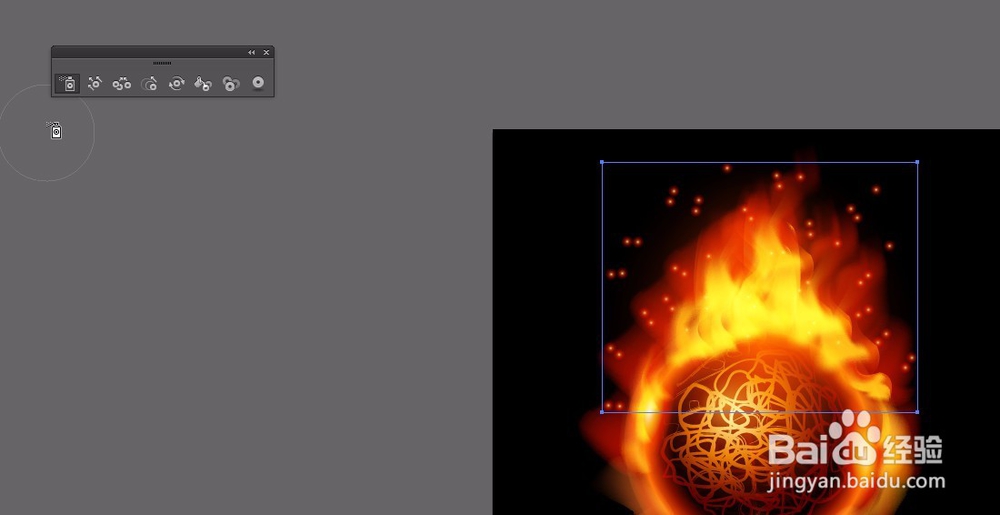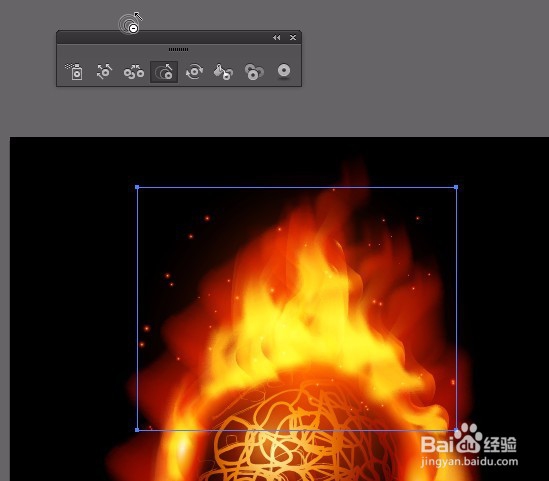illustrator教程AI案例教程燃烧的火球
1、1.新建一个200x200mm文档,颜色模式为RGB ,选择椭圆工具按住shift键绘制一个正圆,按ctrl+F9在渐变面板分别输入颜色值①#000000②#7e0e00③#cf3a01④#fe6e06⑤#7e0e00⑥#270f02 类型:径向。
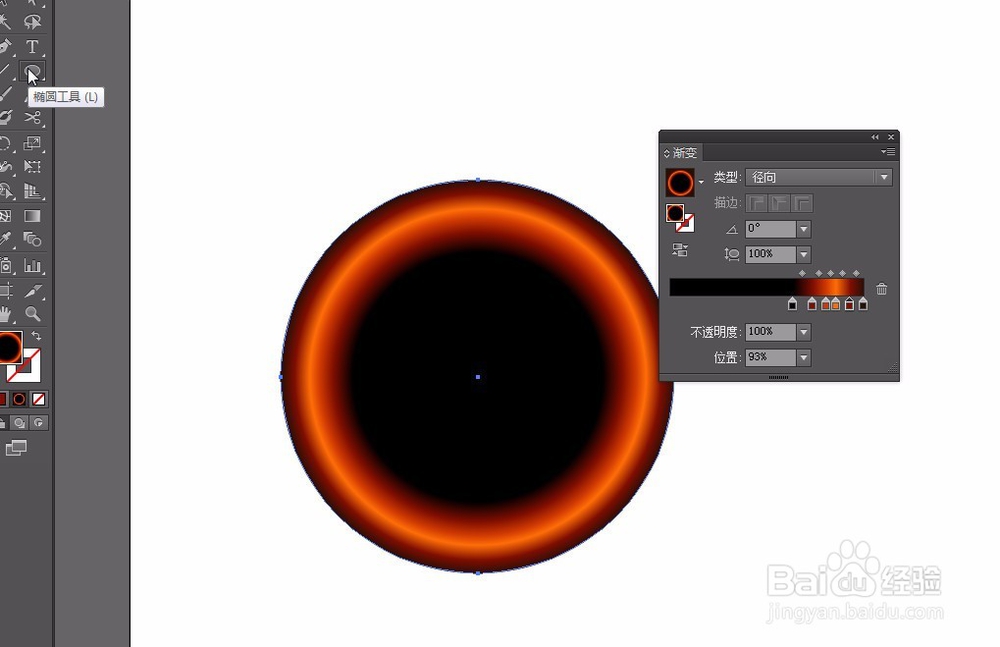
2、2.绘制一个矩形和页面等大。放置在下一层。将环改成滤色,并和底下的矩形垂直居中,然后按ctrl+2锁定底下图层。
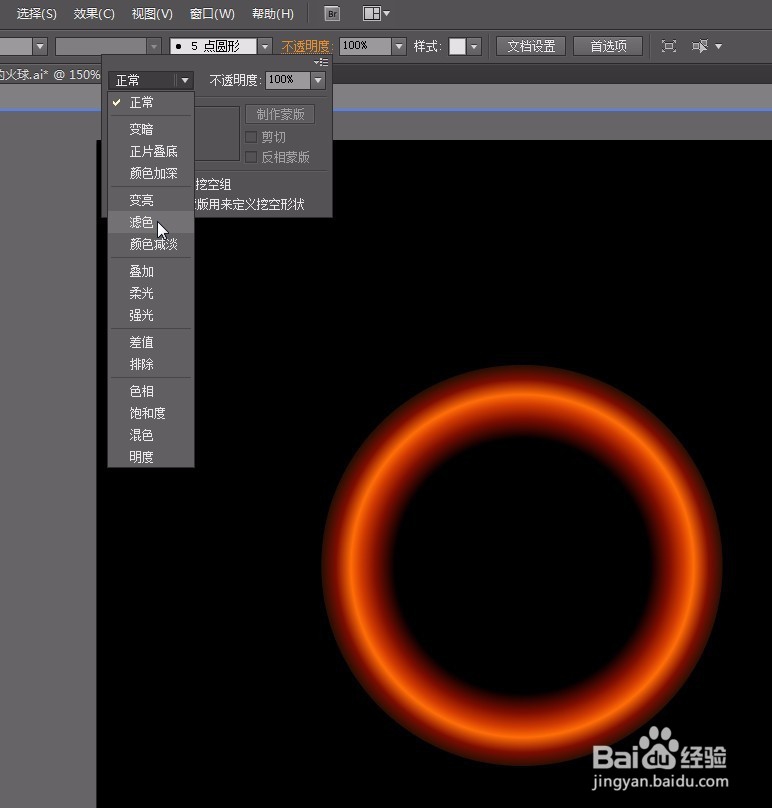
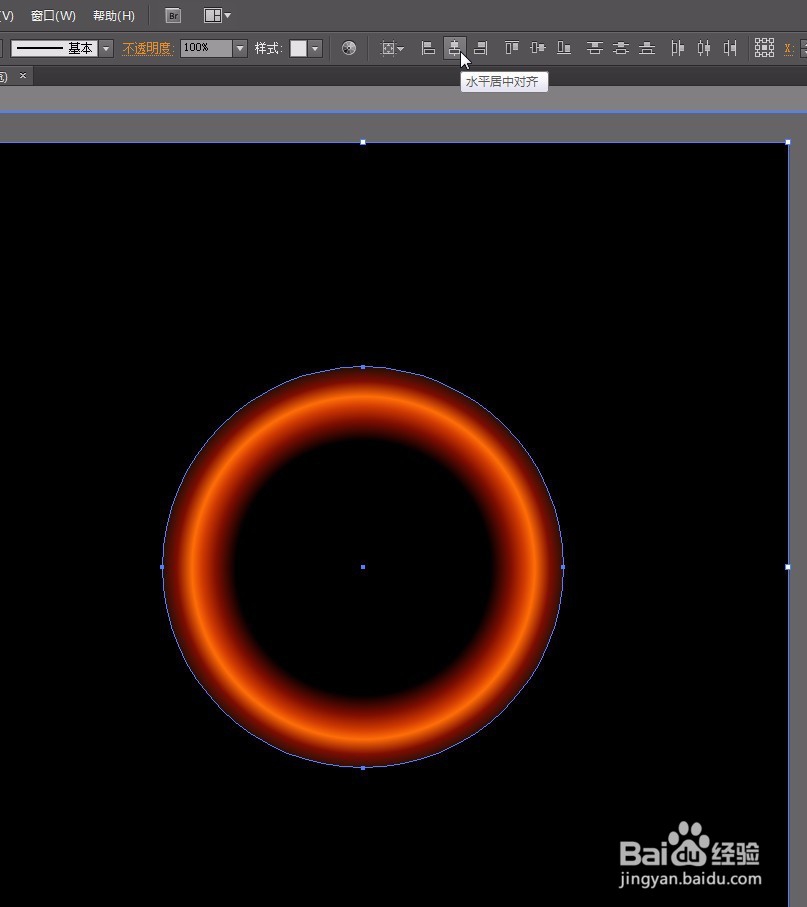
3、3.绘制一个圆角矩形。填充渐变色①#dbdcd9②#ffb613③#ba1100④#000000;用钢笔工具绘制一个如图形状,填充黑色。使用网格填充工具,给形状填充颜色。吧混合模式改成滤色。缩小一些放在页面上。多复制几个,放置不同的角度。效果如图。
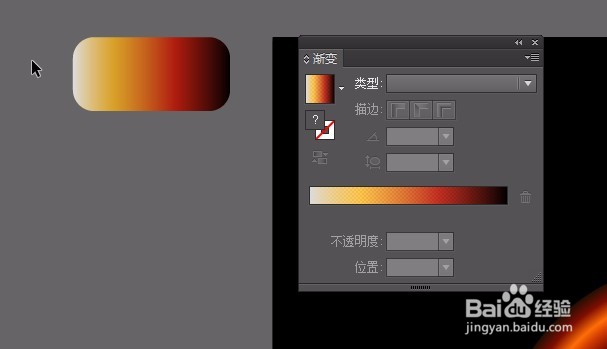
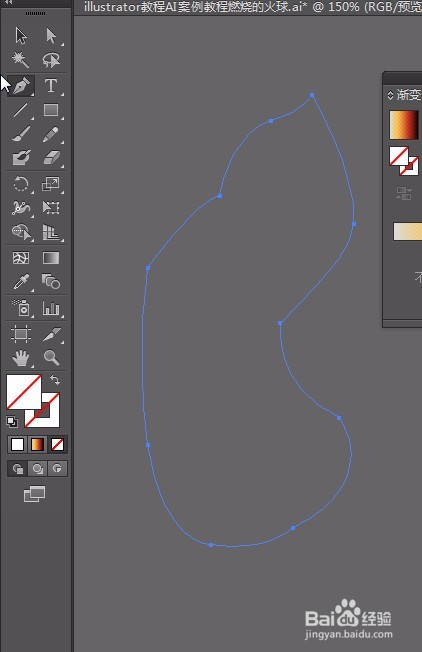
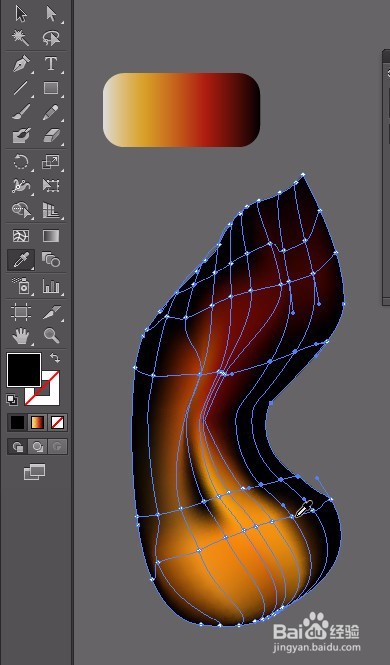
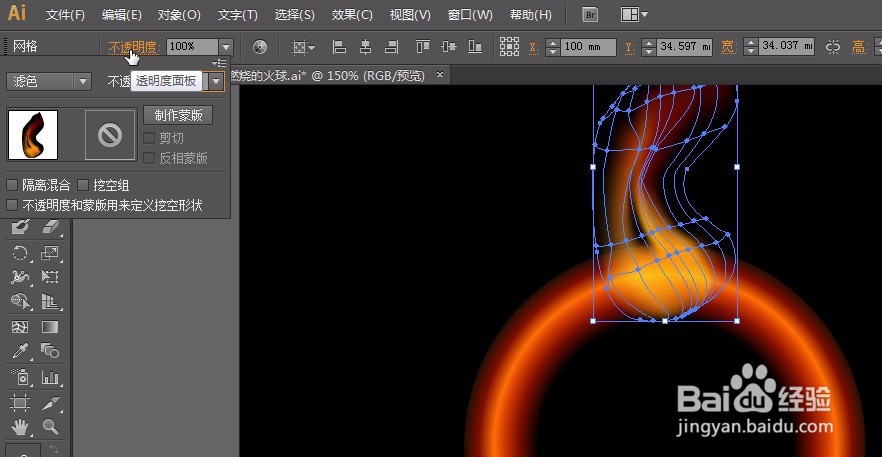
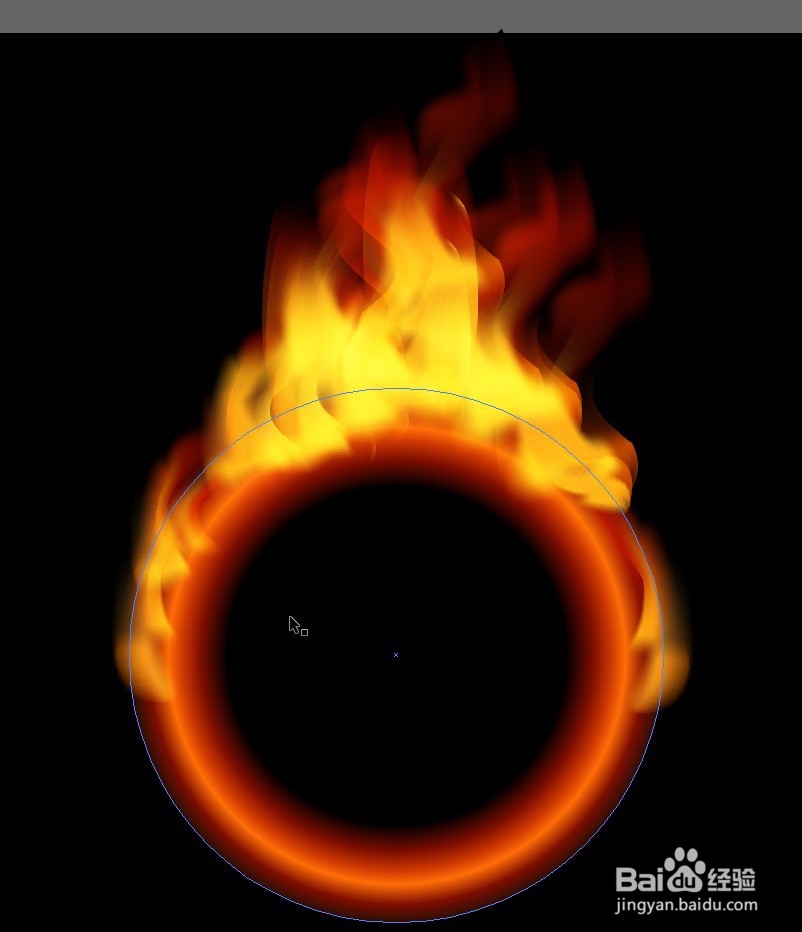
4、4.用钢笔工具绘制如图形状。填充黑色,用网格填充工具填充#8a0b00;如图添加节点。然后在属性栏的不透明度那里改成滤色。按alt键,多复制几个。放置在如图位置。
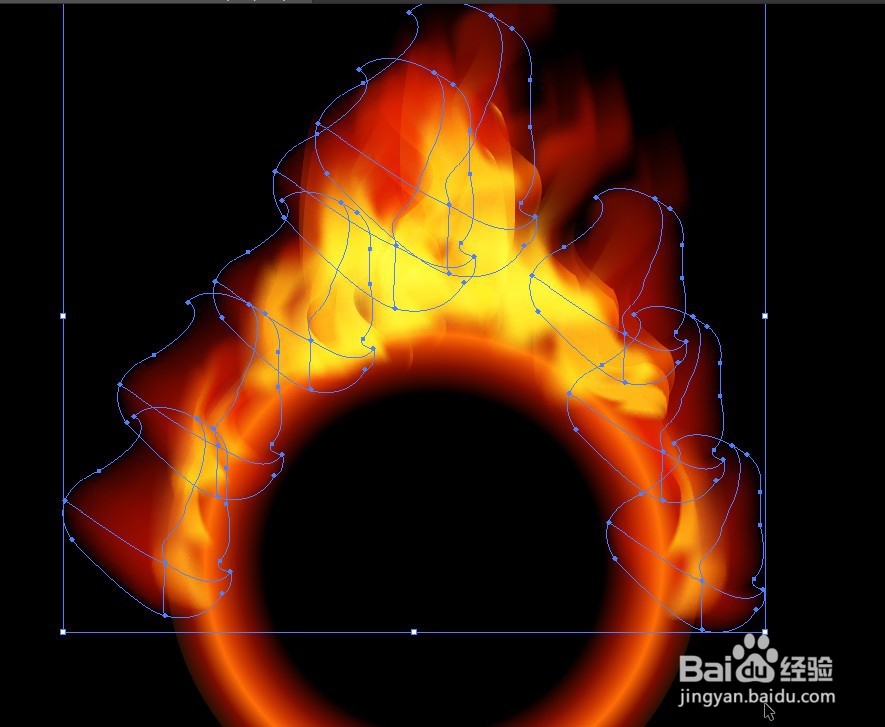
5、5.用钢笔工具绘制如图形状。填充成黑色。并用网格工具添加颜色。模式改成滤色。
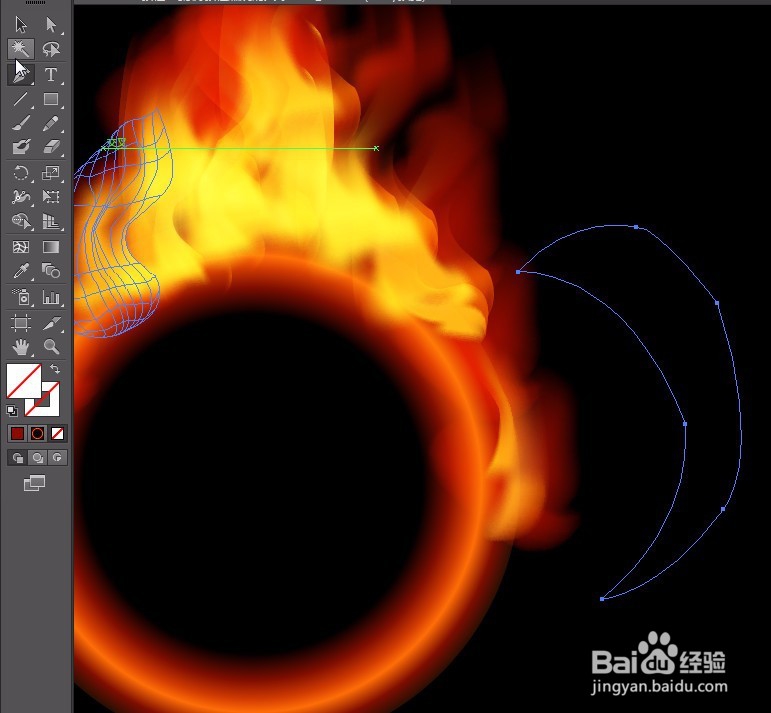

6、6.用钢笔工具绘制不规则图形。填充成黑色。点击网格工具填充添加节点,在节点上添加颜色#873911。复制多个,调整大小,放在不同的位置。要改成滤色。
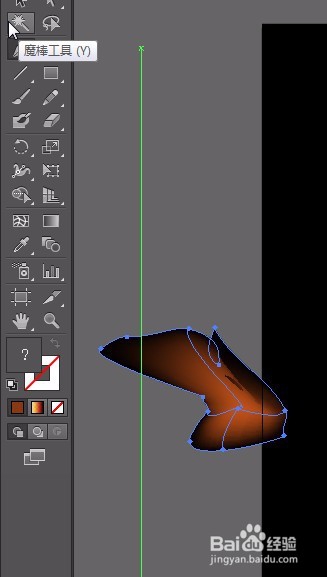
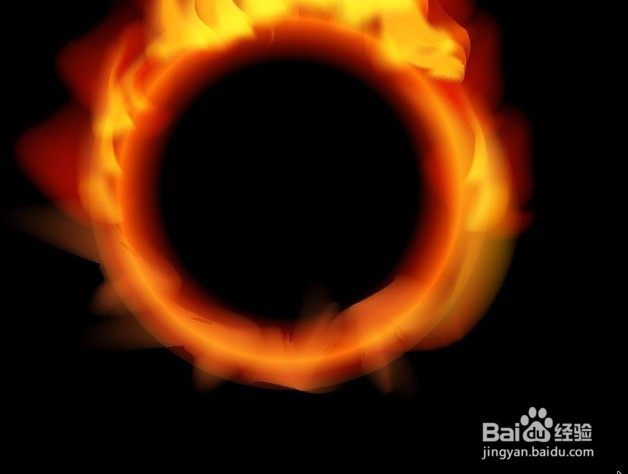
7、7.点击椭圆形工具,在页面中单击,输入值宽度:70,高度:28的椭圆。吸取圆角矩形的颜色。更改渐变面板,类型:径向。第二个渐变滑块位置:29,第三个渐变滑块位置:59,用渐变工具调整渐变的大小和长度。混合模式:滤色。放置在如图位置。复制多个。并调整大小。然后将所有图形群组。并按ctrl+2锁定。
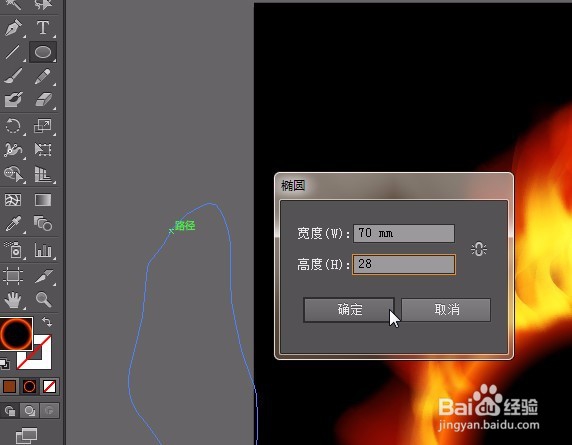
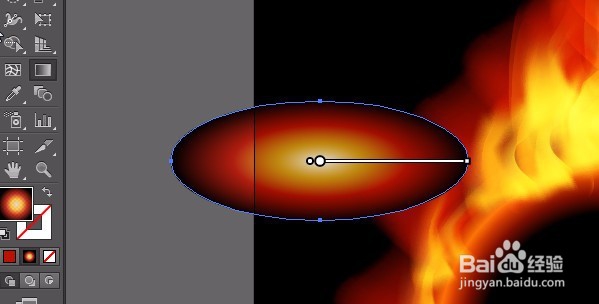

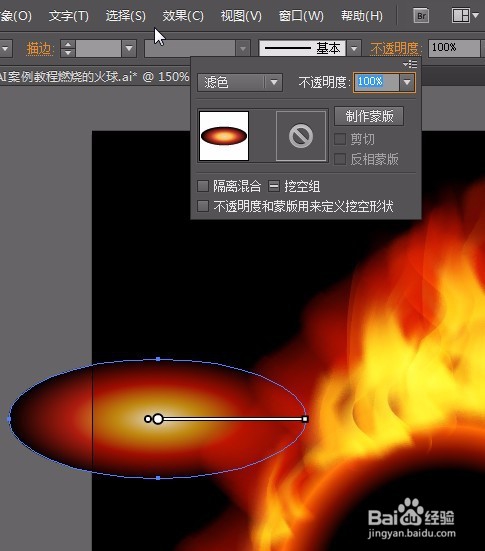
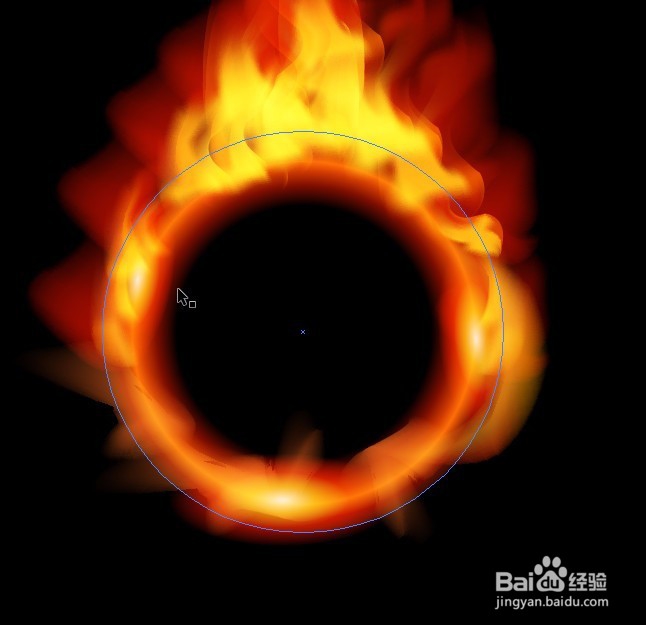
8、8.点击椭圆工具,单击页面,输入宽:104mm;高104mm.输入渐变值①#cc7720②#3e0600③#000000 在渐变面板改类型:径向。按G,渐变滑块移动到如图位置参数和效果如图。混合模式改成滤色。然后选中球和圈圈选择居中对齐。完了之后,锁定他们。
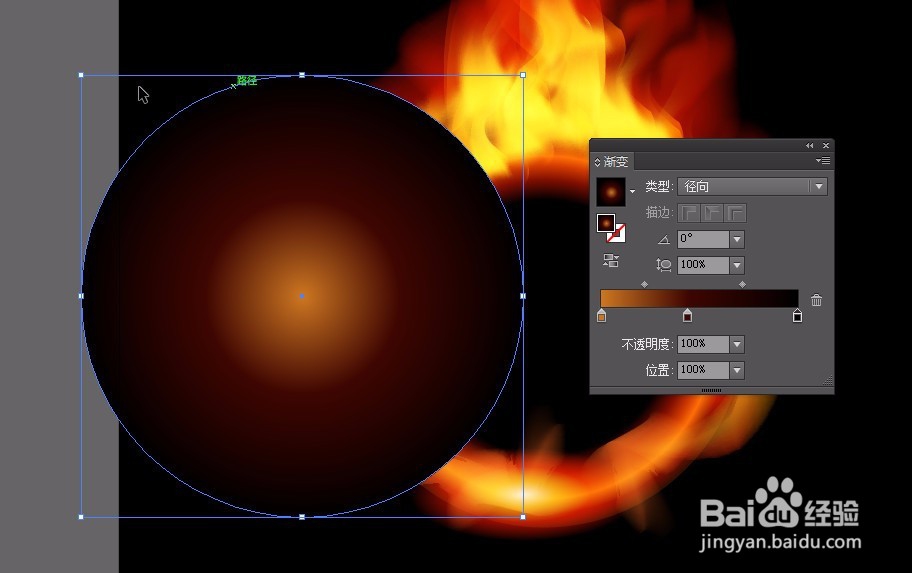
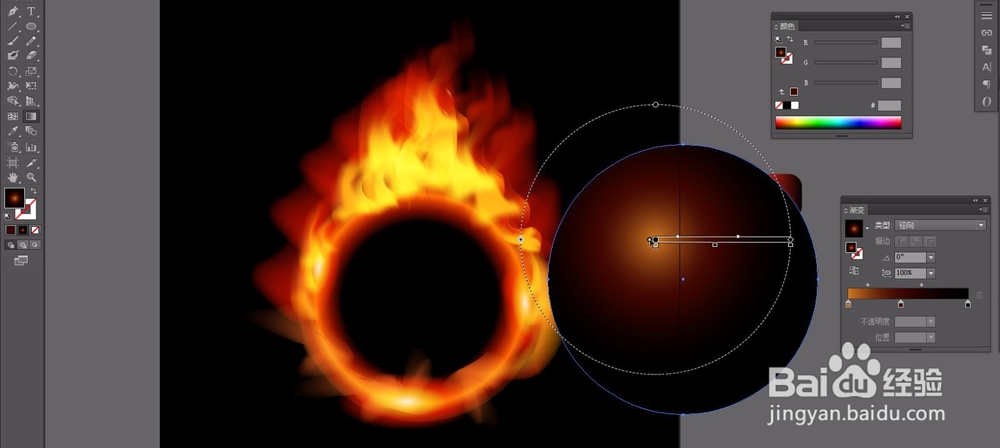
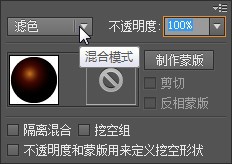
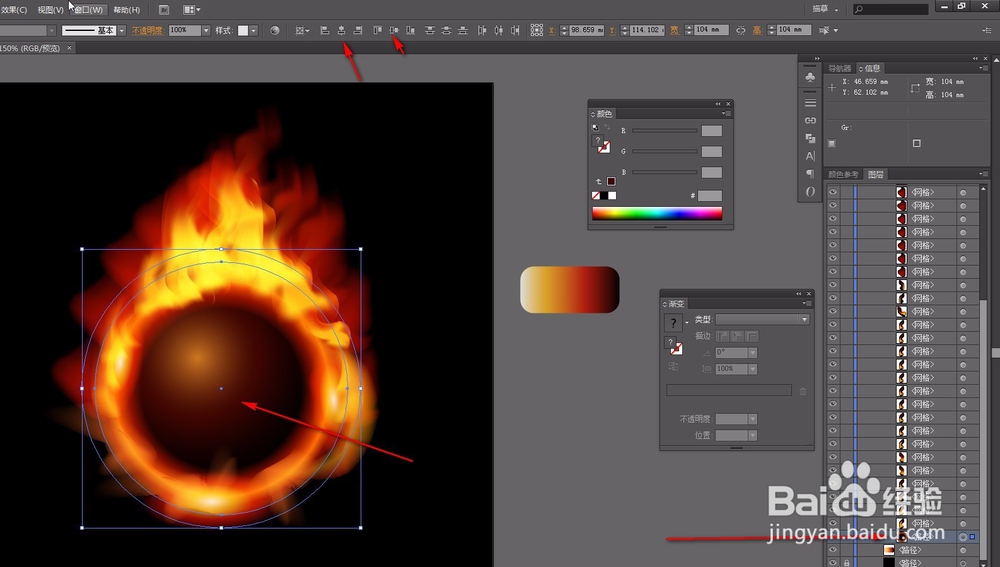
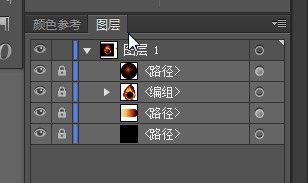
9、9.选择椭圆工具,在页面中单击,输入宽:100,高:151的椭圆。输入渐变色①#df3300②#000;渐变滑块位置:32%;混合模式改为:滤色。
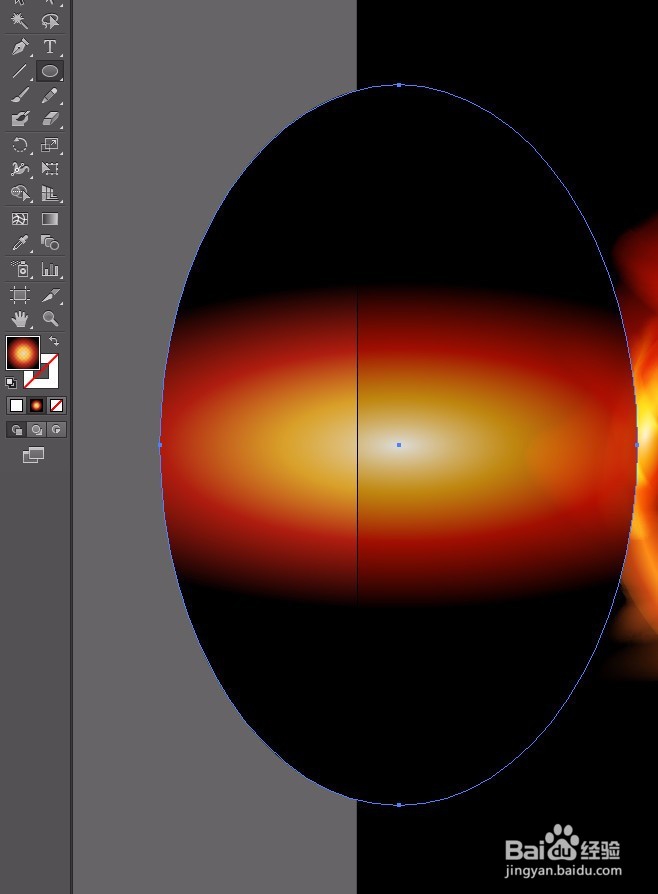
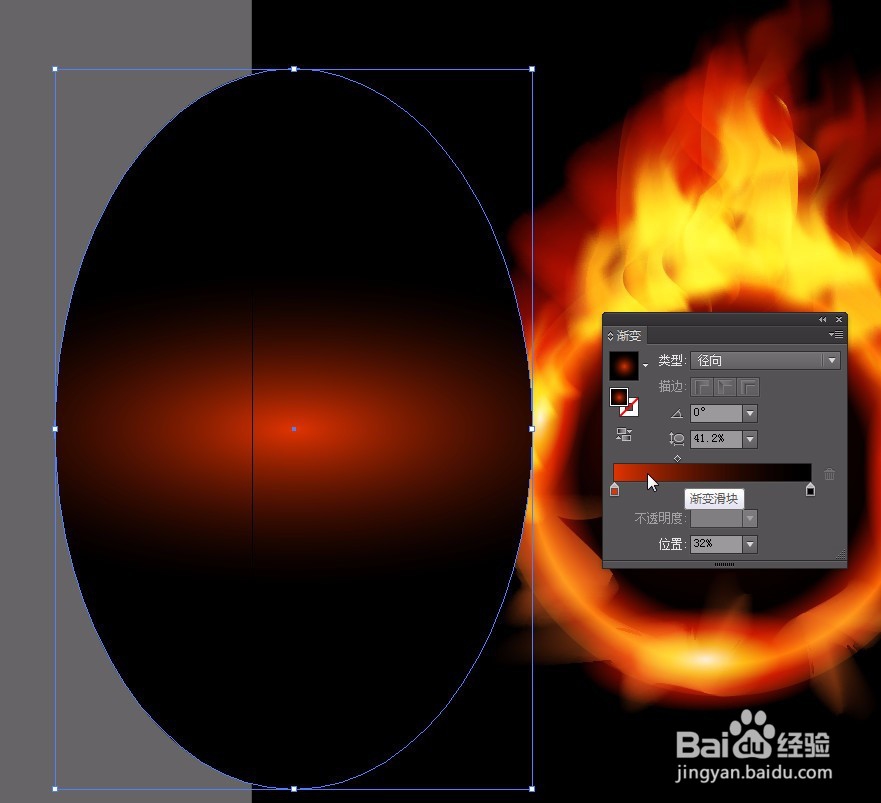
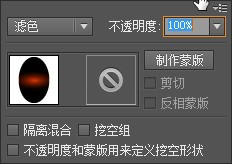
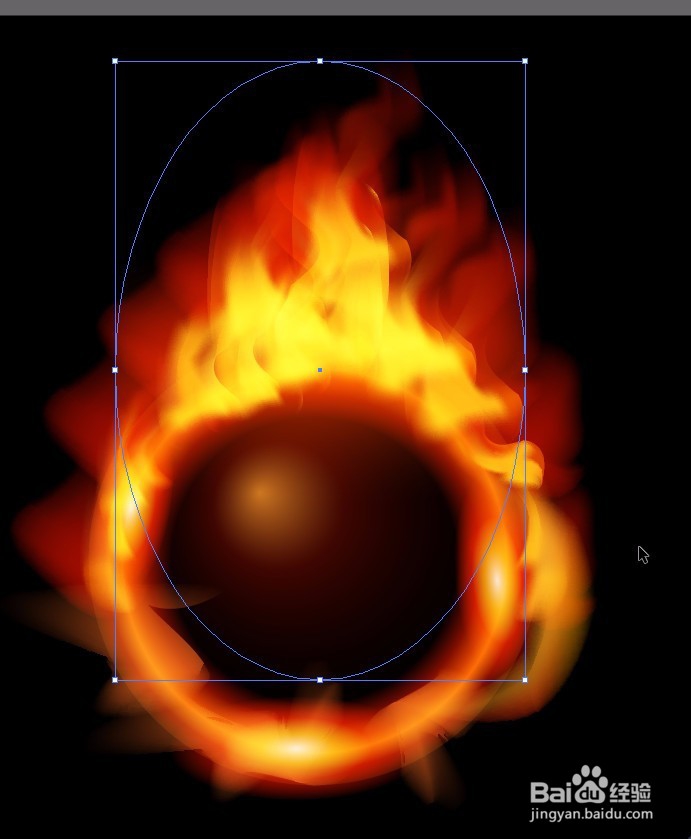
10、10.点击椭圆工具,在页面中单击,输入宽:135 高:155的椭圆。
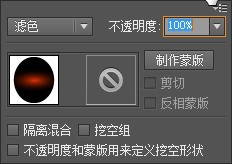
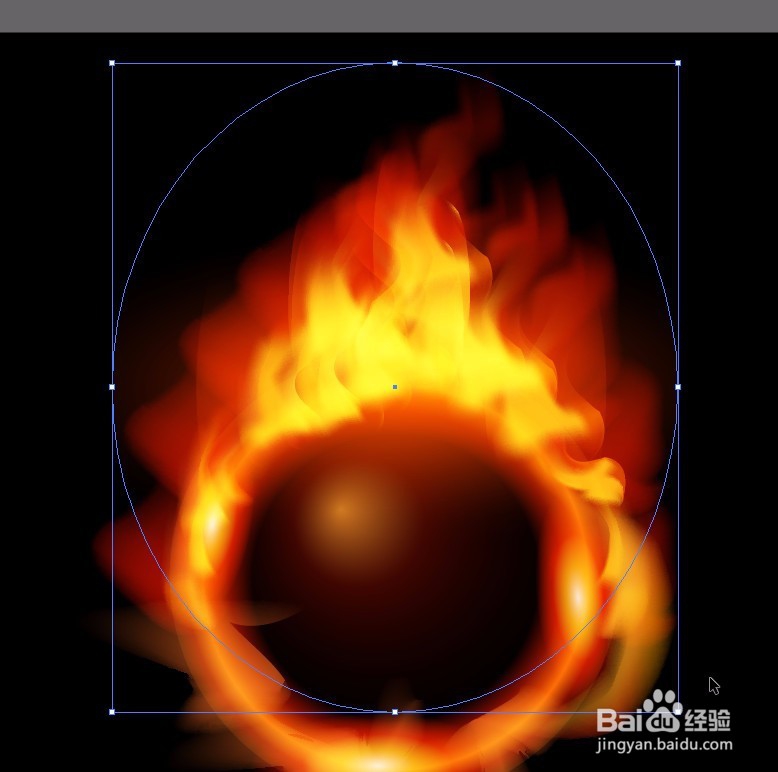
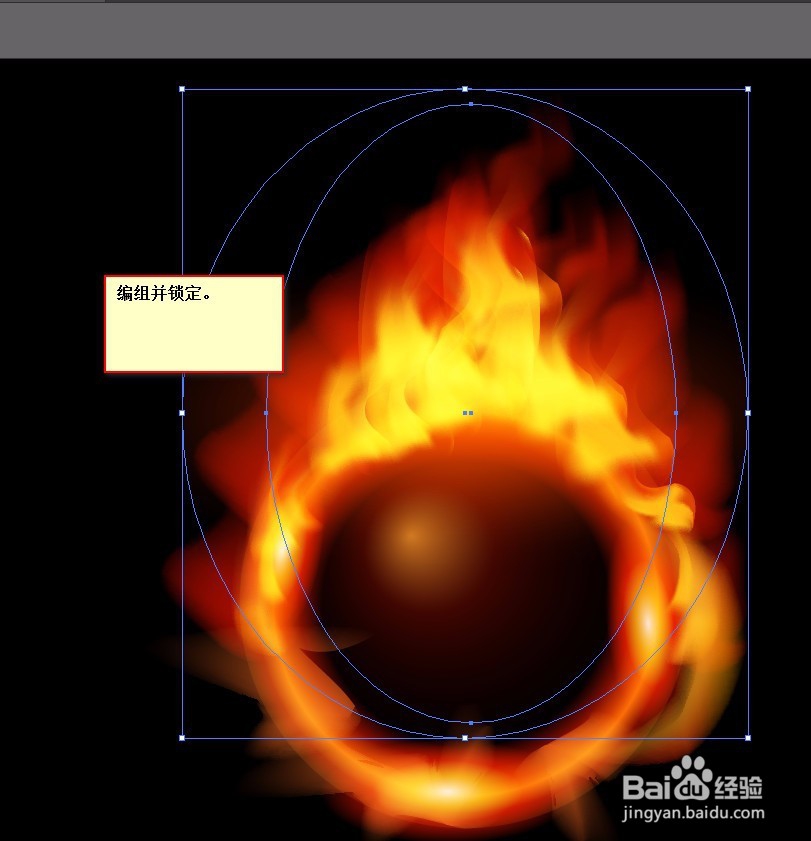
11、11.点击椭圆工具,在页面中单击,输入宽:104,高:104的圆。填充黑色#000;锁定它。然后选择画笔在上面随便绘制。笔尖颜色为白色。然后我们选择它。在窗口里选择画笔。在画笔面板左下角,选择艺术画笔,艺术效果粉笔炭笔铅笔,选择一种笔尖。调整大小。确定。点击菜单栏【对象】【扩展外观】,然后在路径查找器里联集。
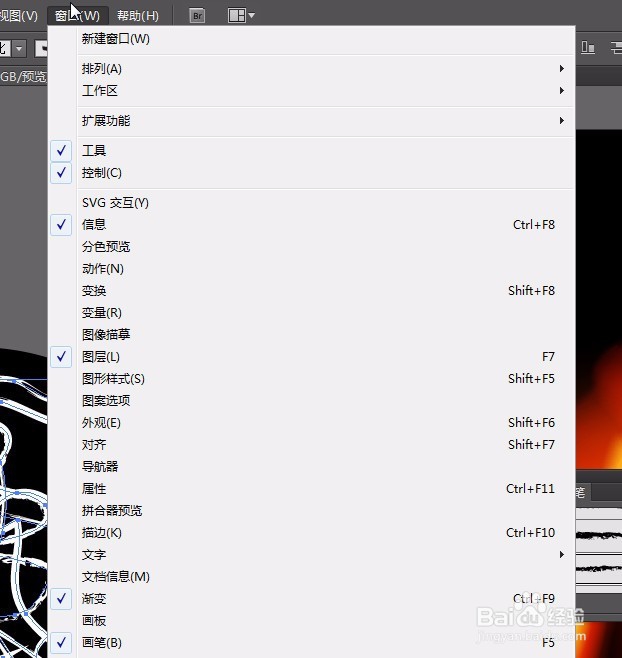

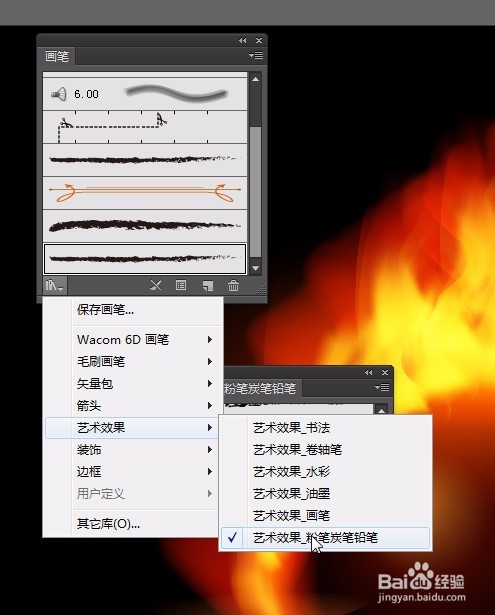
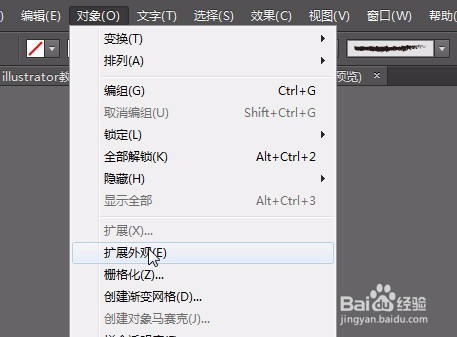
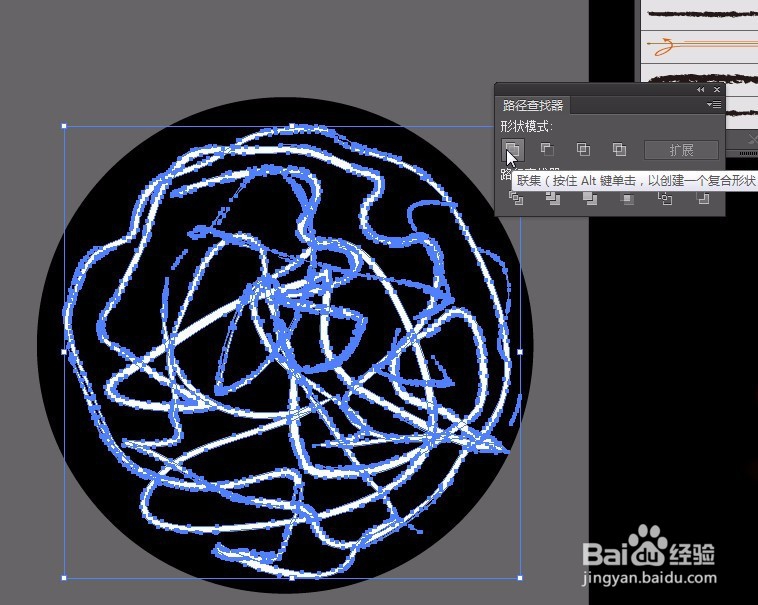
12、12.填充渐变色值①#520000②#000 类型:径向渐变。效果如图。混合模式改为滤色。放置在球上。按G,在球上拉一下。如图。
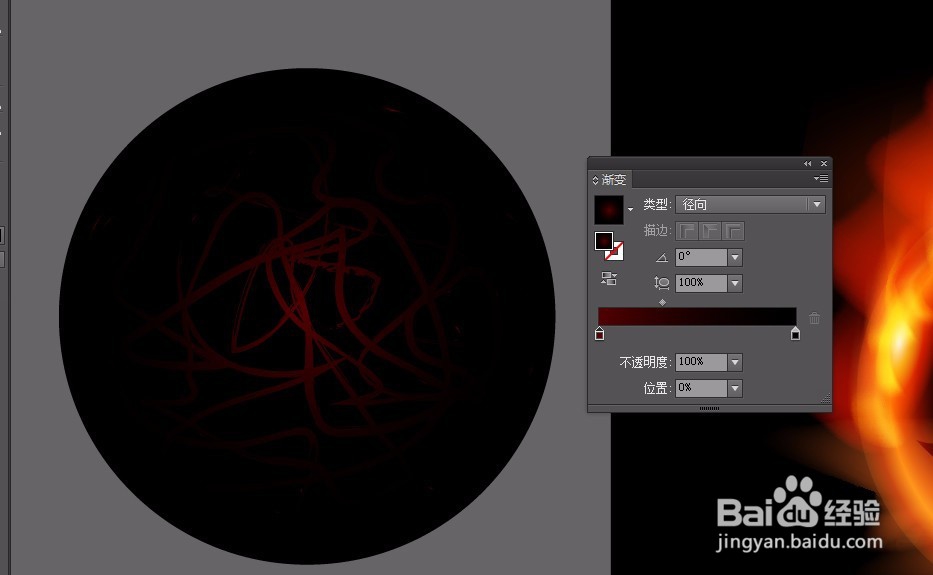
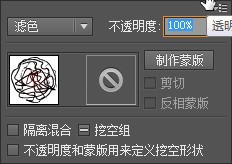


13、13.用铅笔在圆上绘制,画的稍微密集一点。在画笔里选择一种笔尖,点击菜单栏【对象】【扩展外观】,然后在点击路径查找器,联集。然后点右键取消编组,把底下杂 的删除。
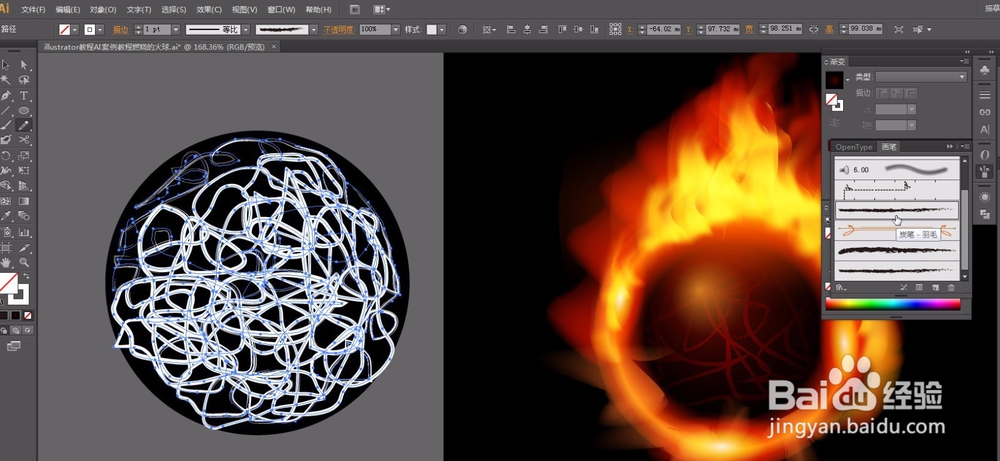
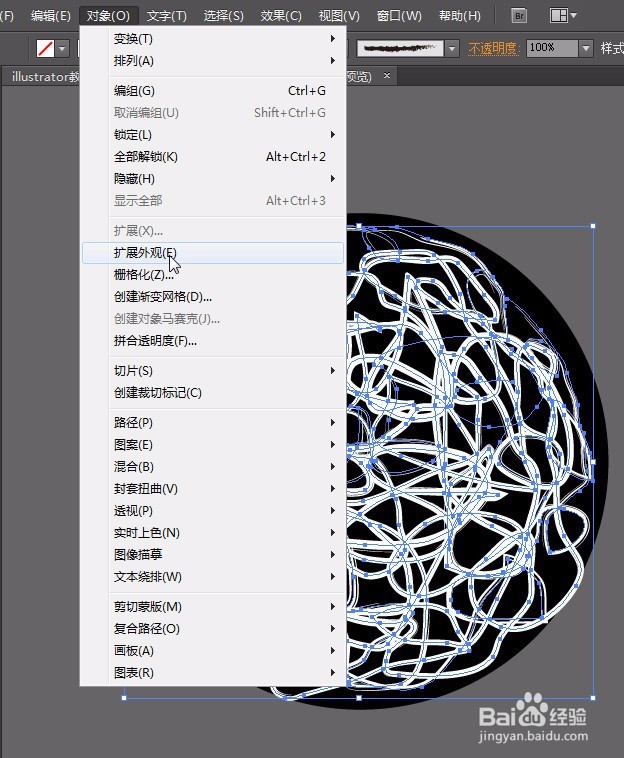
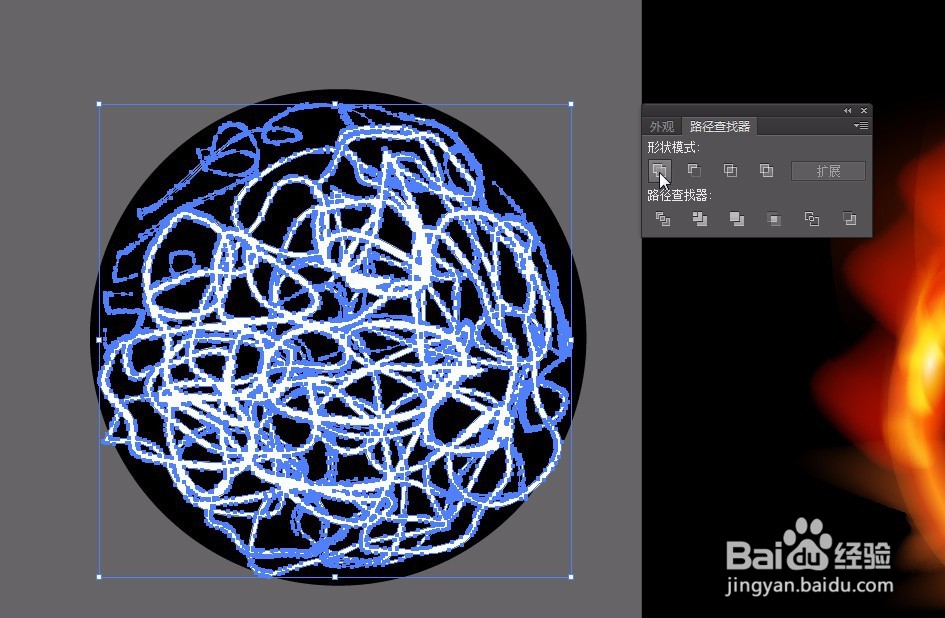

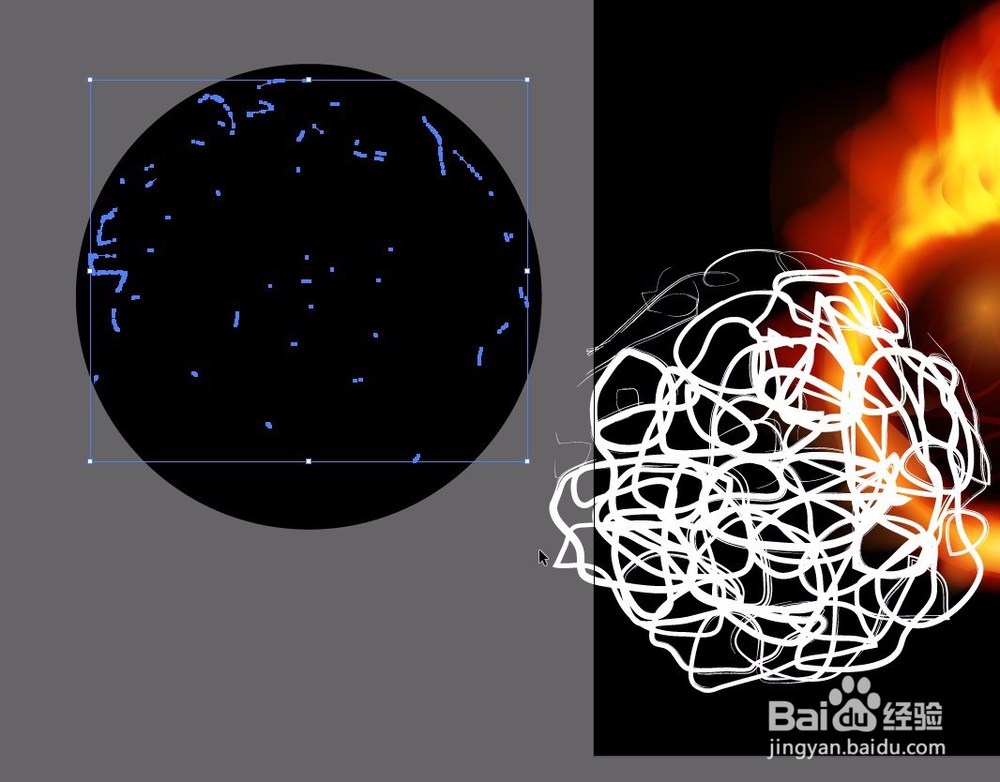
14、14.填充渐变色,①#fff7ad②位置47:#d97200③#520000;径向渐变。混合模式改成滤色。完了之后,放置在球体上。按G,将高光这个滑块移上一些。将最上面的那两层编组。将黑色圆删除。删除圆角矩形。解锁所有,除了背景。背景继续锁定。然后其他的群组。
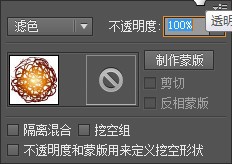
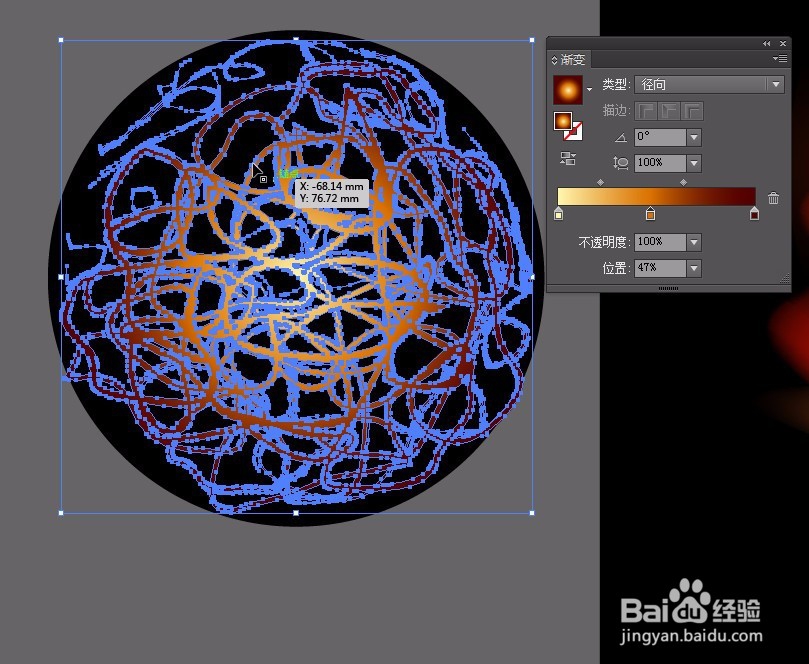
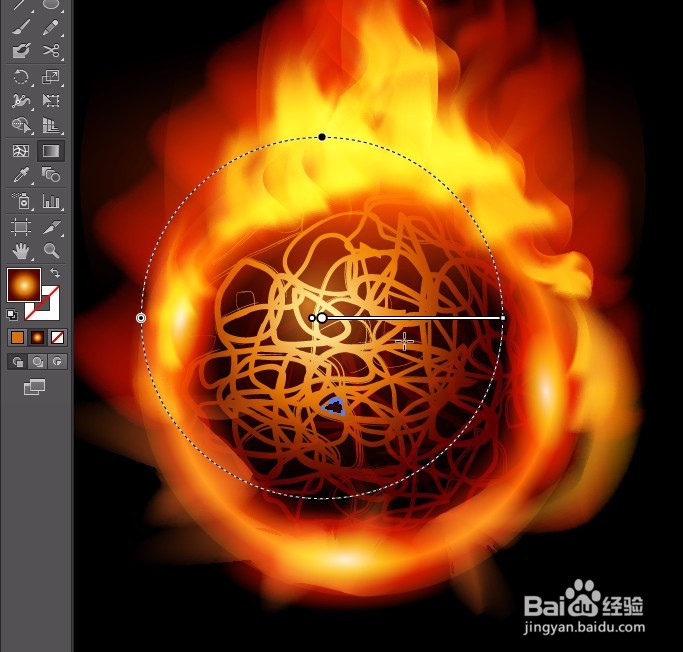
15、15.绘制一个小的椭圆,填充渐变色①#ffbc8c②位置29:#8a3402③位置59:#540000④#000 径向渐变。缩小一些。然后丢经符号面板里定义成符号。点击确定。
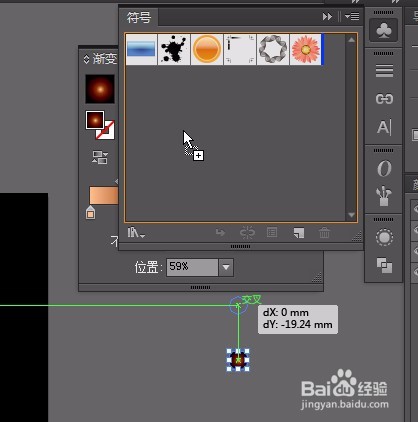

16、16.使用喷枪工具喷,绘制火星的样子,选择符号缩放工具,按住alt键,将符号缩小一些。最终效果如图。绘制完成。